![]() Ekranın alt kısmının ortasındaki [Ana] tuşuna basın (
Ekranın alt kısmının ortasındaki [Ana] tuşuna basın (![]() ).
).
![]() Ekranı sola kaydırın ve ardından [Adres Defteri Yönetimi] simgesine basın.
Ekranı sola kaydırın ve ardından [Adres Defteri Yönetimi] simgesine basın.
![]() [Programla / Değiştir] öğesinin seçili olduğundan emin olun.
[Programla / Değiştir] öğesinin seçili olduğundan emin olun.
![]() [Yeni Program] tuşuna basın.
[Yeni Program] tuşuna basın.
![]() "Ad" altındaki [Değiştir] öğesine basın.
"Ad" altındaki [Değiştir] öğesine basın.
Ad girişi görüntüsü belirir.
![]() Adı girin ve [OK] tuşuna basın.
Adı girin ve [OK] tuşuna basın.
![]() [
[![]() Sonraki] tuşuna basın.
Sonraki] tuşuna basın.
![]() "Başlığı Seç" altında kullanmak istediğiniz sınıflandırma için tuşa basın.
"Başlığı Seç" altında kullanmak istediğiniz sınıflandırma için tuşa basın.
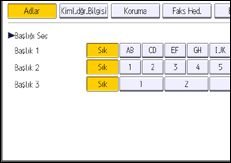
Seçebileceğiniz tuşlar aşağıdaki gibidir:
[Sık]: Başlangıçta gösterilen sayfaya eklenir.
[AB], [CD], [EF], [GH], [IJK], [LMN], [OPQ], [RST], [UVW], [XYZ], [1]'den [10]'a: Seçili başlık altında yer alan öğe listesine eklenir.
Her başlık için [Sık] seçeneğini ve başka bir tuş seçebilirsiniz.
![]() [Eposta]'ya basın.
[Eposta]'ya basın.
![]() "Eposta Adresi" altında yer alan [Değiştir] seçeneğine basın.
"Eposta Adresi" altında yer alan [Değiştir] seçeneğine basın.
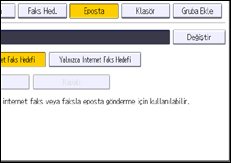
![]() E-posta adresini girip [OK] tuşuna basın.
E-posta adresini girip [OK] tuşuna basın.
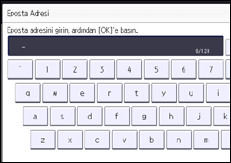
![]() [Eposta / İnternet Faks Hedefi] veya [Yalnızca İnternet Faks Hedefi] öğesini seçin.
[Eposta / İnternet Faks Hedefi] veya [Yalnızca İnternet Faks Hedefi] öğesini seçin.
[Eposta / İnternet Faks Hedefi] öğesi belirlenmişse kayıtlı e-posta adresleri faks işlevi ekranında hem İnternet faks adresi görüntüsünde hem de e-posta adresi görüntüsünde ve tarayıcı işlevi ekranında adres görüntüsünde görünür.
[Yalnızca İnternet Faks Hedefi] öğesi belirlenmişse kayıtlı e-posta adresleri faks işlevi ekranında sadece internet faksı görüntüsünde görüntülenir.
![]() İnternet faksını kullanmak istiyorsanız, "SMTP Sunucuyla Gönder" seçeneğini kullanmak isteyip istemediğinizi belirtin.
İnternet faksını kullanmak istiyorsanız, "SMTP Sunucuyla Gönder" seçeneğini kullanmak isteyip istemediğinizi belirtin.
![]() [OK] öğesine basın.
[OK] öğesine basın.
![]() Ekranın sağ üst kısmındaki [Kullanıcı Araçları] (
Ekranın sağ üst kısmındaki [Kullanıcı Araçları] (![]() ) öğesine basın.
) öğesine basın.
![]() Ekranın alt kısmının ortasındaki [Ana] tuşuna basın (
Ekranın alt kısmının ortasındaki [Ana] tuşuna basın (![]() ).
).
